Fotohintergrund weiß machen - so wird's gemacht
Benötigen Sie einen weißen Hintergrund für Ihr Porträtfoto im Lebenslauf oder auf Ihrem LinkedIn-Profil oder für die Produktbilder in Ihrem Online-Shop? Sie können entweder perfekte Lichtverhältnisse schaffen und Ihren Portrait Hintergrund weiß machen oder einfach nachbearbeiten. Und es ist viel einfacher, durch Nachbearbeitung den Bildhintergrund weiß zu machen, als sich darum zu bemühen, ein Foto bei den richtigen Lichtverhältnissen aufzunehmen, nicht wahr?
Wie können Sie also direkt auf dem PC und Mac einen weißen Hintergrund auf Fotos machen? Probieren Sie es mit PhotoWorks, einer intelligenten Bildbearbeitungssoftware. Im Gegensatz zum bekannten Photoshop, das für absolute Neulinge ziemlich kompliziert ist, macht PhotoWorks die Fotobearbeitung bequem und schnell!


So können Sie mit der PhotoWorks-Software den Bildhintergrund zu weiß ändern
Sind Sie bereit, loszulegen? Folgen Sie einfach diesen 5 Schritten, um den Hintergrund weiß zu machen:
Schritt 1. Downloaden und installieren Sie das Programm
Laden Sie die Version von PhotoWorks auf Deutsch herunter und beginnen den Installationsprozess. Befolgen Sie ein paar einfache Schritte, um die Installation abzuschließen.
Sobald die Installation abgeschlossen ist, können Sie Ihre Fotos mühelos bearbeiten. Genießen Sie Ihre kostenlose Testversion!
Schritt 2. Verwenden Sie das Tool zum Weißen des Hintergrunds
Gehen wir näher darauf ein, wie man den Hintergrund eines Bildes weiß machen kann. Starten Sie PhotoWorks und fügen Sie ein Foto hinzu, öffnen Sie dann die Registerkarte "Werkzeuge" und wählen Sie "Hintergrund ändern".
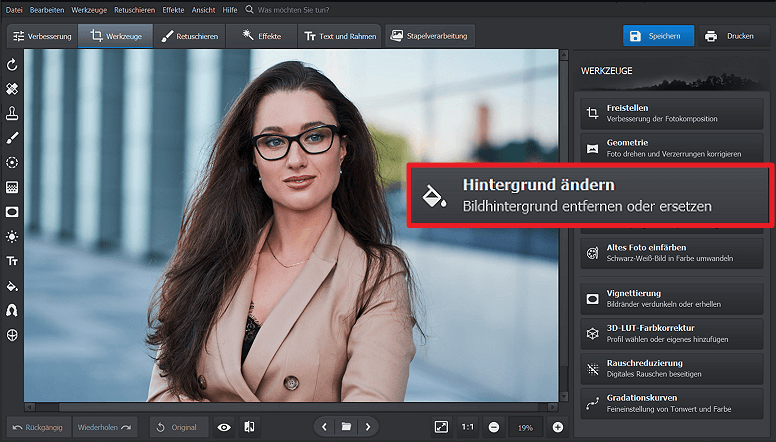
Wählen Sie das Werkzeug "Hintergrund ändern" aus dem Software-Toolkit
Schritt 3. Setzen Sie den Hintergrund ab
Wählen Sie den Objektpinsel - den grünen -, passen Sie seine Größe an und malen Sie über das Objekt im Vordergrund, um es vom Hintergrund zu trennen. Sie können dies grob tun, indem Sie die Software die Objektkanten automatisch bestimmen lassen. Sobald dies geschehen ist, heben Sie den Hintergrund mit dem anderen Pinsel - dem roten - hervor und lassen das Programm den Rest wiederholen. Klicken Sie auf Weiter, um mit der weiteren Bearbeitung fortzufahren.
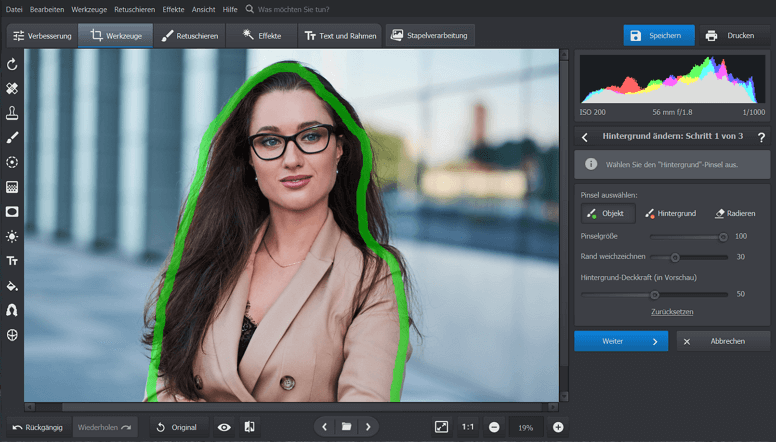
Sie können Ihr Foto grob übermalen; das Programm bestimmt die Kanten automatisch
Schritt 4. Schärfen Sie die Kanten des Objekts
Ihr Bild ist immer noch nicht weich genug? Zoomen Sie das Bild heran und stellen Sie einige versehentlich gelöschte Details wieder her oder löschen Sie den restlichen Bereich des Hintergrunds. Passen Sie die Pinselgröße und die Weichheit an, damit die Kanten glatter aussehen. Verringern Sie nun die Deckkraft des Hintergrunds, um ihn vollständig transparent zu machen, und sehen Sie sich das Ergebnis in der Vorschau an. Klicken Sie auf Weiter, sobald Sie fertig sind.
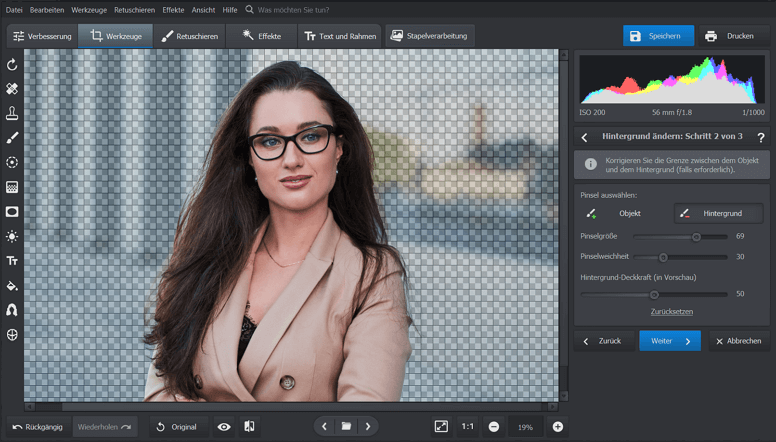
Nehmen Sie letzte Verbesserungen vor, um das Objekt glatter aussehen zu lassen
Schritt 5. Machen Sie den Hintergrund weiß
Erledigt! Jetzt hat Ihr Bild einen rein weißen Hintergrund. Sie müssen es nur noch auf Ihrem Computer speichern oder ausdrucken. Und wenn Sie mehr wollen, wählen Sie eine andere Farbe oder laden Sie Ihr eigenes Bild hoch und legen Sie es als Hintergrund fest. Es gibt auch die Möglichkeit, Ihr Bild mit einem transparenten Hintergrund zu speichern.
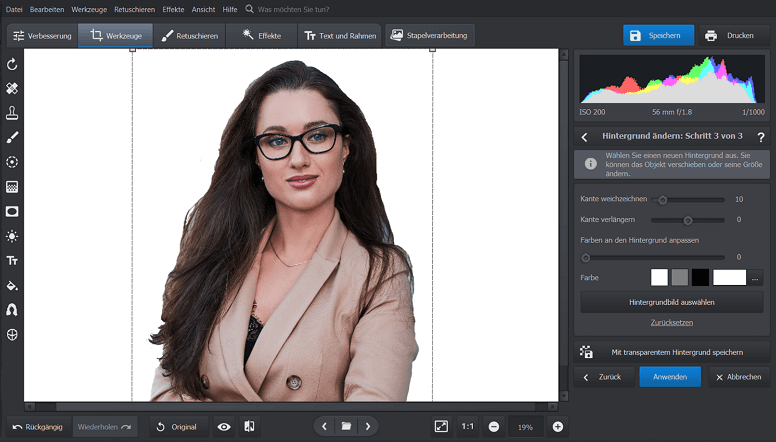
Ihr Bild erhält standardmäßig einen weißen Hintergrund
Möchten Sie eine detailliertere und visuellere Anleitung, wie man den Hintergrund von Bildern weiß machen kann? Dann werfen Sie einen Blick auf diese kurze, aber umfassende Anleitung:

So einfach ist das! PhotoWorks bietet fünf einfache Schritte, um das alles zu erledigen. Sie können es nicht erwarten, anzufangen? Verwenden Sie den unten stehenden Link zum Herunterladen:
Mit PhotoWorks sind Sie nicht nur darauf beschränkt, den Hintergrund weiß zu machen. Sie können das Programm auch als Bildbearbeitungsprogramm verwenden, um beliebige Teile Ihrer Bilder zu retuschieren, die Fotoqualität zu verbessern, perspektivische und objektivbedingte Verzerrungen zu korrigieren und eine Vielzahl von Effekten wie Retro oder Vignette mit einem Klick anzuwenden. Entdecken Sie im Folgenden einige der coolsten Funktionen zur Bildbearbeitung von PhotoWorks:
Fügen jede Art von Logo in ein Bild ein
Möchten Sie verhindern, dass Ihre einzigartigen Fotos im Internet von anderen gestohlen werden? Fügen Sie einem Foto ein Logo hinzu, um es erkennbar zu machen. PhotoWorks bietet eine breite Palette von Funktionen - vom Hinzufügen eines Text- oder Bildlogos bis zur Änderung der Deckkraft, um es als Wasserzeichen zu verwenden.
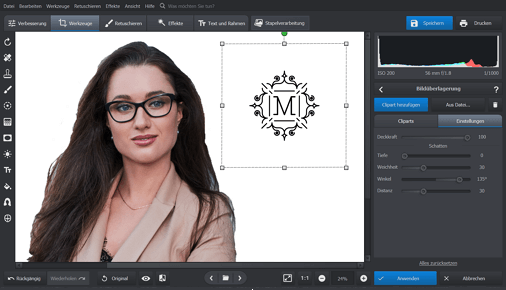
Bereinigen Sie Ihre unscharfen Bilder
Rauschen ruiniert Fotos, die bei schlechten Lichtverhältnissen aufgenommen wurden. Es sieht aus wie winzige farbige Pixel oder Flecken und ähnelt der Körnung, die Sie manchmal in der Filmfotografie sehen können. Entfernen Sie mit PhotoWorks das Rauschen nahtlos aus dem ganzen Bild oder nur aus bestimmten Bereichen.
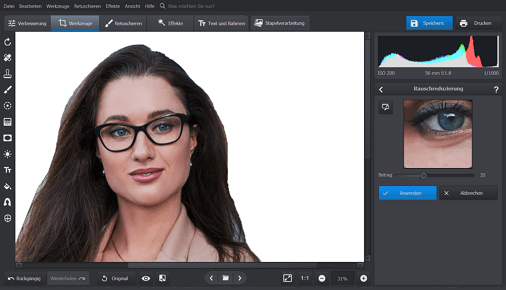
Verbessern Sie die Farbbalance Ihrer Fotos
Mit der Bildfarbkorrektur können Sie die allgemeine Farbbalance eines Fotos verändern. Zum Beispiel lassen wärmere Farben Sie natürlicher und gesünder aussehen. Mit der Farbkorrektur von PhotoWorks können Sie verschiedene Farbverzerrungen entfernen, die durch schlechte Beleuchtung oder Kamerafehler verursacht wurden.
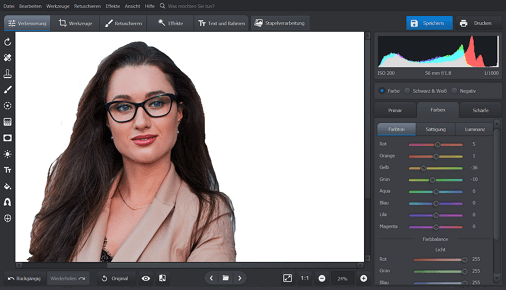
Den Bildhintergrund weiß machen: Alternative Wege
Sie möchten andere Bildbearbeitungsprogramme ausprobieren, um Ihr Ziel zu erreichen, wissen aber nicht, welche Sie verwenden sollen? Nun, wir haben einen kleinen Bonus für Sie. Hier finden Sie eine Anleitung, wie Sie mit anderen Programmen den Fotohintergrund weiß machen können.
Zunächst einmal gibt es ein beliebtes Adobe-Produkt namens Lightroom. Mit dieser Software können Sie mithilfe von lokalen Anpassungen und Masken einen weißen Hintergrund zu Ihrem Foto hinzufügen. Sie müssen eine Auswahl über den Hintergrund ziehen - und zwar so sorgfältig wie möglich - und dann einfach den Farbton des Hintergrunds so anpassen, dass er vollständig weiß wird. Wenn Sie eine einfachere Methode benötigen, sollten Sie Fotor in Betracht ziehen. Diese Online-Anwendung ist in der Lage, den Hintergrund halbautomatisch zu ändern. Sie müssen nur das Objekt und den Hintergrund Ihres Bildes markieren, und dieser Dienst erledigt die Arbeit für Sie.
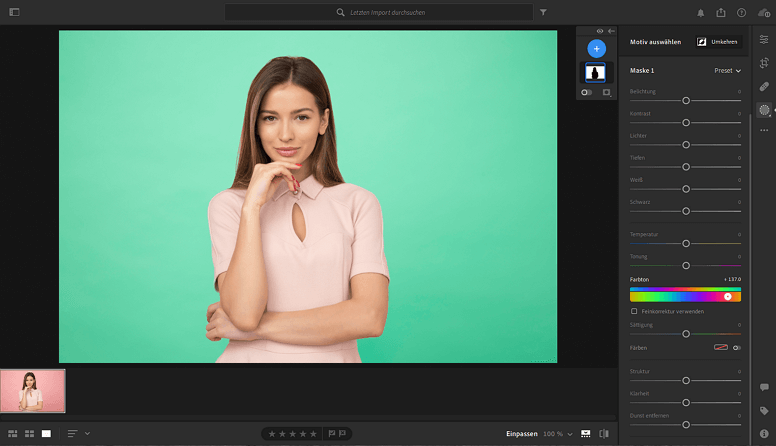
Wenn Sie in Lightroom arbeiten, müssen Sie zunächst eine Maske zeichnen
Wenn Sie lieber unterwegs Bilder bearbeiten möchten, haben Sie immer noch die Wahl zwischen verschiedenen Tools. iPhone-Benutzer könnten Whitagram als effizient erachten. Diese kostenlose Fotobearbeitungsanwendung verfügt über Werkzeuge zur Farb- und Belichtungskorrektur, eine Bibliothek mit Aufklebern und Textstilen. Und natürlich können Sie damit den Fotohintergrund einfach weiß machen. Für Android-Nutzer empfehlen wir Background Eraser. Es ist ein Nischenprodukt, mit dem Sie den Bildhintergrund nicht nur weiß machen, sondern sogar ganz löschen können. Und das alles mit nur ein paar Fingertipps.
Es ist leicht, Stunden mit dem Versuch zu verschwenden, den Hintergrund weiß zu machen, wenn Sie das Foto aufnehmen, aber das Ergebnis sind körnige, unter- oder überbelichtete Fotos. Jetzt gibt es eine Handvoll Möglichkeiten, einen weißen Hintergrund auf ein Bild zu legen. Warten Sie nicht, wählen Sie die Fotos aus, mit denen Sie beginnen möchten, und erlernen Sie neue Fertigkeiten auf die Weise, die Ihnen am besten gefällt!

 Downloaden
Downloaden
 Downloaden
Downloaden
